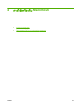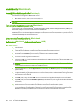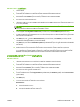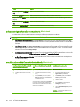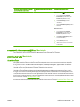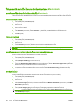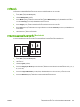HP LaserJet M9040/M9050 MFP - User Guide
พิมพทั้งสองดาน (การพิมพสองดาน)
ใชการพิมพสองดานอัตโนมัติ
1. ใสกระดาษลงในถาดปอนกระดาษใหเพียงพอสําหรับงานพิมพ หากทานปอนกระดาษชนิดพิเศษ เชน กระดาษหัวจด
หมาย ใหปอนกระดาษโดยใชวิธีดังตอไปนี้
●
สําหรับถาด 1 ใหปอนกระดาษหัวจดหมายโดยหงายดานที่จะพิมพขึ้นและปอนทายกระดาษเขาในเครื่องพิมพ
กอน
●
สําหรับถาดอื่นๆ ใหปอนกระดาษหัวจดหมายโดยคว่ําหนาที่ตองการพิมพ และปอนหัวกระดาษเขาไปใน
เครื่องพิมพกอน
2
. ในเมนู File (ไฟล) คลิก Print (พิมพ)
3. เปดเมนู Layout (รูปแบบ)
4. ถัดจาก Two-Sided (สองหนา) ใหเลือกวาตองการ Long-Edge Binding (เย็บเลมตามแนวยาว) หรือ Short-
Edge Binding (เย็บเลมตามแนวสั้น)
5. คลิก Print (พิมพ)
การพิมพงานสองดานดวยตนเอง
1. ใสกระดาษลงในถาดปอนกระดาษใหเพียงพอสําหรับงานพิมพ หากทานปอนกระดาษชนิ
ดพิเศษ เชน กระดาษหัวจด
หมาย ใหปอนกระดาษโดยใชวิธีดังตอไปนี้
●
สําหรับถาด 1 ใหปอนกระดาษหัวจดหมายโดยหงายดานที่จะพิมพขึ้นและปอนทายกระดาษเขาในเครื่องพิมพ
กอน
●
สําหรับถาดอื่นๆ ใหปอนกระดาษหัวจดหมายโดยคว่ําหนาที่ตองการพิมพ และปอนหัวกระดาษเขาไปใน
เครื่องพิมพกอน
ขอควรระวัง: เพื่อหลีกเลี่ยงกระดาษติด ไมควรใชกระดาษที่มีน้ําหนักเกินกว
า
105 g/m
2
(บอนด
28-lb)
2. ในเมนู File (ไฟล) คลิก Print (พิมพ)
3. ในเมนู Finishing (ตกแตง) ใหเลือก Manually Print on 2nd Side (พิมพบนกระดาษดานที่สองดวยตนเอง)
4. คลิก Print (พิมพ) ใหปฏิบัติตามคําแนะนําในหนาตางแบบปอปอัปที่ปรากฏขึ้นกอนปอนกระดาษที่พิมพแลวกลับเขา
ไปในถาด 1 เพื่อพิมพหนาที่สอง
5. ไปที่เครื่องพิมพ นํากระดาษเปลาที่อยูในถาด 1 ออก
6. ใสกระดาษโดยหงายดานที่จะพิมพขึ้น และปอนทายกระดาษเขาในเครื่องพิมพกอน ทาน
ตอง
พิมพหนาที่สองจากถาด
1
7. หากมีขอความปรากฏขึ้น กดปุมบนแผงควบคุมที่เหมาะสมเพื่อดําเนินการตอ
การตั้งคาตัวเลือกการเย็บกระดาษ
หากอุปกรณตกแตงมีที่เย็บกระดาษติดตั้งอยู คุณสามารถเย็บเอกสารได
1. ในเมนู File (ไฟล) คลิก Print (พิมพ)
2. เปดเมนู Finishing (ตกแตง)
3. ในรายการแบบดรอปดาวน Stapling Options (ตัวเลือกการเย็บกระดาษ) ใหเลือกตัวเลือกการเย็บกระดาษที่คุณ
ตองการใช
66 บท 4 การใชเครื่องกับ Macintosh
THWW